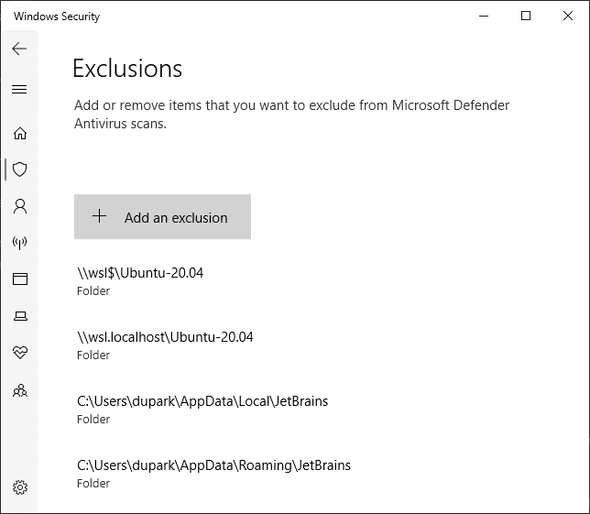Table of Contents
IntelliJ, DataGrip 등 JetBrains사 제품에 대한 이야기.
JetBrains의 제품은 연간 구독을 구매하면, 해당 시점의 버전은 영구 라이센스로 지급된다.
이를 perpetual fallback license, 영구 폴백 라이센스라고 한다.
All Products Pack을 구매하면 모든 제품의 영구 라이센스를 받을 수 있다.
2025년 4월, 2025.1 버전 출시와 함께 All Products Pack 라이센스에 JetBrains AI가 포함된다.
IntelliJ 등 몇몇 도구는 Community Edition이라는 무료 버전이 있다. 개발하는데 문제는 없으나, 몇 가지 플러그인이 제한된다.
IntelliJ
무료 버전과의 가장 큰 차이점은 Spring Plugin 등 플러그인의 제한이다.
이 플러그인이 없으면 불편하다. Spel 파싱하지 않아서 하이라이팅, 자동 완성이 되지 않는다. Spring Bean은 프레임워크에 의해 생성 및 주입되기 때문에, IDE가 unused라고 표시한다. 이 외에도 Bean이나 Spring 기능에 대한 다양한 편리 기능을 사용할 수 없다. 그러나 개발하지 못하는 것은 아니다.
WSL2에서 Freezing 현상
TL;DR: JetBrains Tool 경로를 Windows Defender의 검사 예외로 추가한다.
\\wsl$\Ubuntu\\wsl.localhost\UbuntuC:\Program Files\JetBrains%LOCALAPPDATA%\JetBrains%APPDATA%\JetBrains
scanning files to index 단계에서 멈추는 증상.
프로그램 자체가 먹통이 되기도 한다. 몇시간 기다려 보았는데, scanning이 너무 오래 걸려서 포기했다.
덧글 중 Windows Security -> Virus & threat protection -> Virus & threat protection settings -> Real-time protection
실시간 보호를 끄면 해결된다고 한다.
물론, 임시방편이고 TL;DR의 IntelliJ 관련 폴더를 검사 예외로 추가하면 해결된다.
WSL2에서 annotation processor로 생성된 파일을 인식하지 못하는 현상
https://youtrack.jetbrains.com/issue/IDEA-264036
querydsl q-class를 생성하는데, 생성된 파일을 인식하지 못하는 현상. 테스트나 실행도 잘 되지만, 에디터에서는 에러로 표시되어 불편하다.
sourceSets.main.get().java.srcDirs(
"build/generated",
"build/generated/sources/annotationProcessor",
)build.gradle.kts에 위와 같이 설정하면 IntelliJ가 인식은 하지만, macOS 또는 WSL가 아닌 환경에서는 추가 설정없이 잘 인식했었다.
.http 파일 사용하기
https://www.jetbrains.com/help/idea/exploring-http-syntax.html
.http 확장자 파일을 열면 에디터 내에서 http 요청을 보낼 수 있다.
또한 헤더 정보나 curl 파싱 등 편리한 기능이나 응답 결과를 전역 변수로 저장하고,
전역 변수를 다른 요청의 파라미터로 전달도 가능하다(api chaining)
버전마다 기능 제공이 조금씩 달라지는 듯 하다. 여기 내용은 2021.1.3 버전에 대한 내용임.
전역 변수로 API간 Chaining 하기
다음은 토큰 생성 API로 토큰을 저장하고, 다른 API에 사용하는 예시다.
응답 구조는 다음과 같다고 가정한다:
{
"token": "AA86811JjjaCD43"
}.http file:
### 토큰 생성 API
POST http://localhost:5000/generate-token
> {%
client.global.set("mtoken", response.body.token)
%}
### 상품 조회 API
GET http://localhost:5000/my-products
X-APP-TOKEN: {{mtoken}}{% ... %} 구문으로 호출 후에 대한 javascript 코드를 작성하고,
{{VARIABLE}} 구문으로 전역 변수에 접근한다.
스크립트 구문을 http 요청 전에 두면 호출 전에 대한 처리도 가능하다.
Swagger와 OpenAPI 스키마를 이용한 자동 완성
2023 버전부터 request body의 자동 완성도 제공한다.
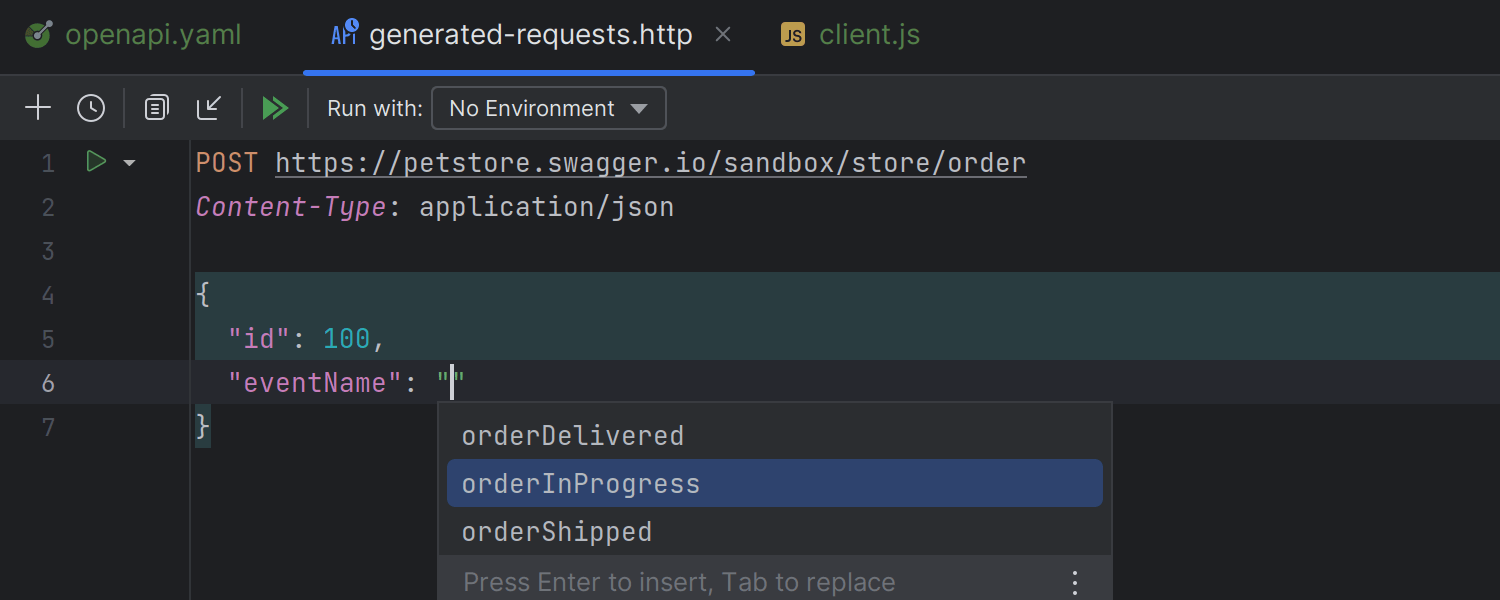
enum의 경우 특정 값만 받는 필드도 자동완성 된다.
다만 enum class는 enum 이름을 자동 완성하기 때문에 @JsonValue으로 역직렬화할 변수를 변경해도 enum 이름을 자동 완성했다.
이 기능이 도입되면서 insomnia, postman과 비교했을 때 접근성 말고는 뚜렷한 장점이 없었는데, 이제 intellij 만의 특별한 장점이 생겼다.
Scratches
프로젝트 생성 없이 간단하게 코드를 실행할 수 있는 파일을 scratch라 한다.
위 단락의 .http 파일도 scratch로 생성해서 관리하면 어느 프로젝트에서나 파일을 열어서 실행할 수 있다.
구글 드라이브나 드랍박스 등 클라우드에 연동해서, 집에서나 회사에서나 접근 가능한 나만의 코드 조각 저장소로 가꾸는 방법도 좋다. 나는 코드 리뷰 중 의심가는 코드 조각을 즉시 실행해보거나, 간단한 알고리즘을 테스트할 때 주로 사용한다.
scratch 파일은 현재 프로젝트의 모듈을 기반으로 설정할 수 있다.(jvm 기반 언어라면 classpath를 현재 프로젝트로 설정한다.) 이 말은 현재 프로젝트나 프로젝트가 참조하는 라이브러리의 모듈을 불러올 수 있다는 것이다. 그래서 특정 프로젝트 기반으로 만든 scratch를 다른 프로젝트에서 열면 심볼을 못 찾을 수도 있다.
command + shift + n으로 생성할 수 있고, Project View의 가장 하단에 Show Scratch Files -> Scratches에서 생성한 파일을 확인할 수 있다.
Package View에서는 Scratches가 보이지 않는다.
Show Scratch Files 기능으로 새 창에서 파일 목록을 볼 수 있고, 파일 내용 검색도 가능하다.
나는 Scratch 파일을 자주 사용하고 많이 관리하고 있어서, option + s로 단축키를 지정해서 사용하고 있다.
Edit Custom Properties으로 Scratch 파일 경로를 변경할 수 있는데, 나는 구글 드라이브의 공유 폴더를 설정해서 집, 회사 어디서나 접근 가능하게 사용하고 있다.
idea.scratch.path/scratches=/Users/john/Library/CloudStorage/GoogleDrive-john@example.com/My Drive/dev-sync/scratchesScratches 기능의 불안정성
Kotlin Script(.kts)은 오류가 많이 발생한다. 특히 2025.3 버전에서는 k2 컴파일러를 기본으로 사용하는데, 그러면 scratch file 실행 시 오류가 발생한다.
오류 메시지는 다음과 같다.
Compilation failed: error: error processing script definition class org.jetbrains.kotlin.idea.core.script.k2.definitions.KotlinScratchScript: Unable to construct script definition: Unable to load base class org.jetbrains.kotlin.idea.core.script.k2.definitions.KotlinScratchScript언어(kts) 기반의 문제 뿐 아니라, IntelliJ 고질병으로 Scratch 기능 자체가 불안정한 편이다.
매 버전 업데이트마다 Scratch 관련된 기능이 동작하지 않는 문제는 매번 발생하고 고쳐진다.
특히 Show Scratch Files의 검색 기능은 검색되지 않거나, 한글 검색이 안되거나 둘 중 하나는 꼭 발생한다.
매번 이런 문제들이 발생할 때 마다 JetBrains Issue Tracker에서 검색하는데, Scratch 사용자가 적은지 리포트가 적다.
Kotlin Scratch를 사용해야 한다면, Kotlin Notebook이 대안으로 괜찮아 보인다. Scratch 처럼 프로젝트를 의존성으로 추가할 수 있고, Interactive 실행이 가능하다. Jupyter Notebook를 사용해보았다면 특히나.
DataGrip
MySQL Workbench, Sequel Pro 등 몇 가지 무료 데이터베이스 클라이언트를 사용해 보았지만, 유료인 DataGrip이 가장 편리했다. 쿼리 실행하는 데 있어서 실수할 여지를 줄여주는지, 쿼리 결과가 보기 편한지, 데이터 입력 및 추출이 편한지 등을 고려한 선택이다. 그런 면에서 Workbench는 좋은 선택인데, 문제는 크래시 등 불안정한 면이 있는데 업데이트가 잘 이루어지지 않는다.
keymaps
이 설정은 2024.1 버전 기준이다.
이전 버전에서는 Attach Data Source 대신 Attach Session을 사용했다.
| name | shortcut | note |
|---|---|---|
| Database Tools and SQL -> Attach Data Source | opt o |
staging, prod, local 등 접속 환경의 변경이 잦은 경우 유용 |
| Database Tools and SQL -> Transpose | opt t |
열과 행 반전. 컬럼이 많은 경우 보기 편리 |
| Other -> Pin Active Tab | opt p |
탭 고정. 탭 여러개를 비교를 자주할 때 유용 |
| Main Menu -> Navigate -> File Structure | opt l |
(쿼리 결과에서) 컬럼 목록 및 이동. 컬럼이 많은 경우 검색으로 이동 가능 |
<keymap version="1" name="macOS copy" parent="Mac OS X 10.5+">
<action id="Console.Jdbc.ChooseDataSource">
<keyboard-shortcut first-keystroke="alt o" />
</action>
<action id="Console.TableResult.Transpose">
<keyboard-shortcut first-keystroke="alt t" />
</action>
<action id="FileStructurePopup">
<keyboard-shortcut first-keystroke="meta f12" />
<keyboard-shortcut first-keystroke="alt l" />
</action>
<action id="PinActiveEditorTab" />
<action id="PinActiveTabToggle">
<keyboard-shortcut first-keystroke="alt p" />
</action>
<action id="PinToolwindowTab" />
</keymap>위 설정을 ~/Library/Application\ Support/JetBrains/DataGrip{version}/keymaps에 name.xml 파일로 두면, 프로그램 내에서 keymap 이름으로 찾을 수 있다.
Live Templates
Live Template은 Snippet의 일종이다.
기본으로 제공되는 sel, lim을 특히 자주 사용한다.
에디터에 sel만 입력하면 select * from |; 코드를 자동 완성하고, |에 커서가 가면서 테이블 이름 목록을 보여준다.
설정 -> Editor -> Live Templates 메뉴에서 확인하고, 관리할 수 있다.
sel의 경우 다음과 같이 작성되어 있다:
select * from $table$$END$;$text$가 예약어인데, $table$은 테이블 목록을 보여주기 위함이고,
$END$는 입력란을 모두 채웠을 때 이동 할 커서 위치이다.
응용하면 여러가지 편리한 템플릿을 만들 수 있다.
last:select * from $table$ order by 1 desc$END$;where:select * from $table$ where $END$;source:select * from $table$ where source_type = '$value1$' and source_id = $value2$$END$;
source는 source id, type 구조로 복합키를 많이 사용해서 만들었다.
IntelliJ IDEA, DataGrip 버전을 fallback 버전으로 다운그레이드했다.
회사 라이센스가 만료되어 2022.3 버전에서 2021.1 버전으로 돌아갔다.
구매 요청하면 되지만, perpetual 라이센스를 제공해서 사용하겠다 했다.
경험해보고 만족하면 개인적으로도 구매할 수 있을 거 같고, 최신 버전 사용하지 못한다고 해서 개발을 못한다고 생각하면 그건 또 자존심 상할 문제다.
어쨌든.. 다운그레이드했고, 몇가지 문제점은 있었다.
8개월 정도 사용했고, 커밋할 때 마다 매번 모두 검사하는 불편함은 있지만, 개발하는데 지장은 없다.
IntelliJ scratches 폴더 미인식
scratches 폴더를 내가 별도 설정하여 쓰고 있다.
구글 드라이브의 공유 폴더였고, 간단한 코드 조각들을 집, 회사 모두에서 쉽게 볼 수 있게하는 것이 목적이었다. 당시 kotlin 입문한 상황이라 이는 공부하는데 매우 유용한 방식이었다.
Edit Custom Properties 기능으로 idea.scratch.path/scratches 프로퍼티에 경로를 설정하였으나 먹히지 않았다.
해당 변수는 2021.2 버전부터 추가된 것으로 추정하고 있다.
2021.2 이전 버전에서는 idea.scratch.path 이 프로퍼티에 scratches 디렉토리가 있는 폴더의 경로로 설정해야 한다.
프로젝트 열면 즉시 멈추거나 꺼지는 문제
처음에는 라이센스 문제인 줄 알았다. 현재 fallback license를 삭제하고 free tier로 하면 되었기 때문.
정확한 문제는 fallback license를 사용하기 위해서 로그인하고, 로그인한 계정을 동기화하면서 발생했다.
플러그인을 동기화하면서 문제가 되었는데, 플러그인 중 Spring Initializr and Assistant을 제거하니까 해당 증상이 사라졌다.
아무튼 IntelliJ에서는 어떤 이유로 종료된 것인지 메시지 없이 종료되기 때문에 찾기 어려웠다. 특히 문제가된 플러그인은 직접 설치한 것은 아닌 것으로 기억한다.
DataGrip 디렉토리 추가 안 됨
scratches 폴더 추가하는 것처럼 쿼리를 모아놓은 폴더를 추가하여 사용 중이다.
Attach directory to project 메뉴로 그냥 추가하면 된다. 문제는 해당 기능을 눌러도 아무 반응이 없다.
아직 이유를 찾지 못했지만, 새로운 프로젝트를 추가하여 재현해보면 잘 됐다. 그래서 거기다 추가하고 connection 정보도 옮겨서 사용했다.
이 문제도 메뉴를 선택해도 무반응이며, 에러 메시지도 없다.